电脑无法拷贝文件到U盘提示文件过大如何解决
更新日期:2024-03-21 03:41:02
来源:转载
手机扫码继续观看

如果当我们将电脑的文件拷贝到U盘里时,出现文件太大无法拷贝的提示,应该不是由于U盘容量不够,而是U盘格式的问题。查看后发现U盘文件系统格式是FAT32,因此接下来系统小编介绍通过电脑格式化U盘转换成NTFS格式的方法解决这个问题。
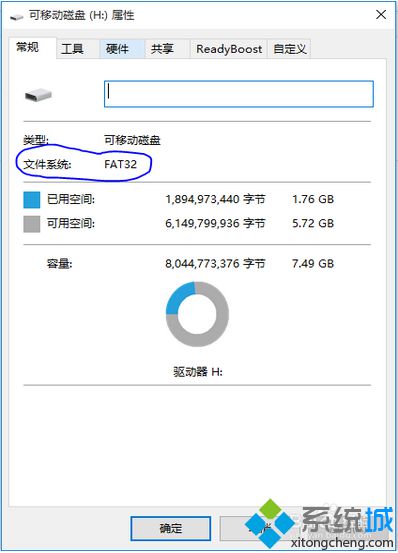
具体方法如下:
1、右击U盘所在盘符,点击格式化;

2、点击“文件系统”的下拉框,选择“NTFS”,然后点击开始;

3、等待U盘进行格式化,格式化完毕后,点击确定;
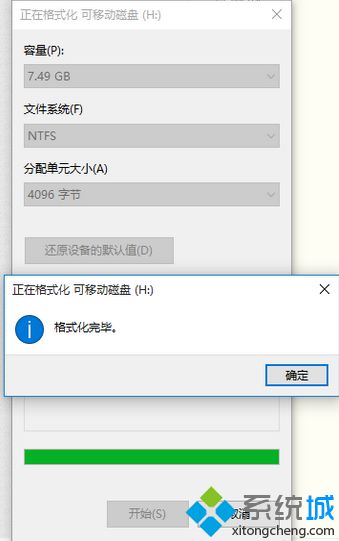
4、打开U盘属性,可以看到文件系统已经变成NTFS格式,然后就可以拷贝文件到U盘中了。
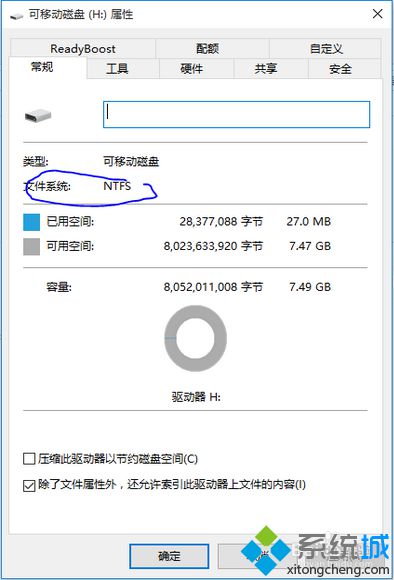
完成上述方法的操作修改U盘格式,拷贝电脑文件到U盘中时就不会出现文件过大的提示。
该文章是否有帮助到您?
常见问题
- monterey12.1正式版无法检测更新详情0次
- zui13更新计划详细介绍0次
- 优麒麟u盘安装详细教程0次
- 优麒麟和银河麒麟区别详细介绍0次
- monterey屏幕镜像使用教程0次
- monterey关闭sip教程0次
- 优麒麟操作系统详细评测0次
- monterey支持多设备互动吗详情0次
- 优麒麟中文设置教程0次
- monterey和bigsur区别详细介绍0次
系统下载排行
周
月
其他人正在下载
更多
安卓下载
更多
手机上观看
![]() 扫码手机上观看
扫码手机上观看
下一个:
U盘重装视频












